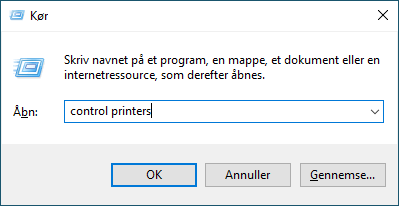Hjem > Fejlfinding > Udskrivningsproblemer
Udskrivningsproblemer
Hvis du stadig har brug for hjælp efter at have læst oplysningerne i denne tabel, kan du se de seneste fejlfindingstips på support.brother.com/faqs.
| Problemer | Forslag |
|---|
| Ingen udskrift | Kontrollér, at maskinen ikke er i slukket tilstand. Hvis maskinen er i slukket tilstand, skal du trykke på |
| Kontroller, at den korrekte printerdriver er installeret og valgt. |
| Kontroller, om Status Monitor eller maskinens kontrolpanel viser en fejl. |
| Kontroller, at maskinen er online: Windows:
|
| Mac: Klik på Systemindstillinger eller Systemindstillinger-menuen, og vælg Printere & scannere muligheden. Når maskinen er offline, skal du slette den og tilføje den igen. |
| Maskinen udskriver ikke eller har standset udskrivningen. | Annuller udskriftsjobbet, og slet det fra maskinens hukommelse. Udskriften kan være ufuldstændig. Send udskriftsdataene igen.   Relaterede informationer:Annullering af et udskriftsjob Relaterede informationer:Annullering af et udskriftsjob |
| Sidehoved og -fod fremgår, når dokumentet vises på skærmen, men ikke, når det udskrives. | Der er et område øverst og nederst på siden, som der ikke kan skrives på. Juster øverste og nederste margen på dokumentet for at gøre dette muligt. |
| Maskinen udskriver uventet, eller den udskriver en forkludret tekst. | Annuller udskriftsjobbet, og slet det fra maskinens hukommelse. Udskriften kan være ufuldstændig. Send udskriftsdataene igen.   Relaterede informationer:Annullering af et udskriftsjob Relaterede informationer:Annullering af et udskriftsjob |
| Kontroller indstillingerne i applikationen for at sikre, at de er indstillet til at samarbejde med maskinen. |
| Kontrollér, at Brother-printerdriveren er valgt i programmets udskriftsvindue. |
| Maskinen udskriver de første par sider korrekt. Derefter mangler der tekst på nogle sider. | Kontroller indstillingerne i applikationen for at sikre, at de er indstillet til at samarbejde med maskinen. |
| Din maskine modtager ikke alle de data, der sendes fra computeren. Kontroller, at du har tilsluttet interfacekablet korrekt. |
| Kan ikke printe på 1-sidet eller 2-sidet.
| (Windows) Vælg den 2-sidede indstilling under printerdriveren.
|
| Maskinen udskriver ikke på begge sider af papiret, selvom den indstillingen i printerdriveren er 2-sidet, og maskinen understøtter automatisk 2-sidet udskrivning. | Kontroller den indstilling af papirstørrelse, der er valgt i printerdriveren. Du skal vælge papir i størrelse A4. Den understøttede papirvægt ligger mellem 60 og 105 g/m² |
| Udskrivningshastigheden er for langsom. | Reducer opløsningen i printerdriveren. |
| Hvis du har aktiveret støjsvag tilstand, skal du deaktivere den i printerdriveren eller i maskinens menu. |
| Ved kontinuerlig udskrivning kan udskrivningshastigheden automatisk blive reduceret for at sænke temperaturen inde i maskinen. |
| Maskinen fremfører ikke papiret. | Sørg for, at papiret er lige, hvis der allerede er papir i papirbakken. Ret papiret ud, hvis det er krøllet. Sommetider er det nyttigt at fjerne papiret, vende stakken om og lægge den tilbage i papirbakken. |
| Luft papirbunken godt, og læg den tilbage i papirbakken. |
| Reducer mængden af papir i papirbakken, og prøv igen. |
| (For modeller med manuel fremføringsåbning) Kontroller, at Manuel ikke er valgt for Papirkilde i printerdriveren. |
| Rengør papiroptagningsrullerne. |
| Maskinen vil ikke fremføre papir fra åbningen til manuel fremføring. (For modeller med manuel fremføringsåbning) | Brug begge hænder til at skubbe et ark papir ind i åbningen til manuel fremføring, indtil topkanten af papiret presser mod rullen til papirfremføring. Fortsæt med at trykke på papiret mod rullerne, indtil maskinen tager fat i papiret og trækker det længere ind. |
| Læg ikke mere end ét ark papir i åbningen til manuel fremføring. |
| Kontroller, at Manuel er valgt som Papirkilde i printerdriveren. |
| Maskinen fremfører ikke konvolutter. | Læg en konvolut ad gangen i åbningen til manuel fremføring. Applikationen skal være indstillet til udskrivning af den konvolutstørrelse, du benytter. Dette gøres som regel i menuen Sideopsætning eller Dokumentopsætning i applikationen. |
| Udskriftspositionen er ikke justeret korrekt i forhold til de fortrykte objekter. | Juster udskriftspositionen ved hjælp af indstillingen Udskrivningsposition for hver papirbakke. |